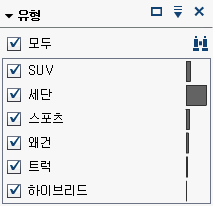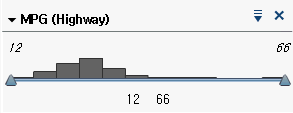기본 필터 작업
기본 필터 정보
모든 시각화 유형에 대해 필터 탭을 사용하여 데이터의 서브셋을 지정할 수 있습니다. 데이터 항목이 현재 시각화에 할당되었는지 여부와 관계없이 모든 데이터 항목을 필터의 기준으로 사용할 수 있습니다.
필터는 현재 시각화에만 적용되는 로컬 필터이거나 선택한 데이터 소스에 대한 모든 시각화에 적용되는 글로벌 필터일 수 있습니다. 필터 탭의 로컬 필터 영역에는 시각화라는 레이블이 지정되고 글로벌 필터 영역에는 현재 시각화에 대해 선택한 데이터 소스의 이름이 레이블로 지정됩니다.자세한 내용은 필터 범위(글로벌 또는 로컬) 설정을 참조하십시오.
필터 탭 아래쪽에는 필터에 따라 선택되는 값의 총 백분율이 표시됩니다. 백분율에 대한 툴팁에는 정확한 데이터 행 수가 표시됩니다. 백분율은 데이터 소스 필터가 적용된 후 계산됩니다.
기본 필터 생성
기본 필터를 생성하는 방법:
-
글로벌 필터의 경우, 데이터 항목을 마우스 오른쪽 버튼으로 클릭하고 데이터 소스에서 필터로 추가를 선택하거나 데이터 항목을 필터 탭의 글로벌 필터 영역으로 끌어 놓습니다.주: 데이터 항목에 대한 로컬 필터가 시각화에 있으면 해당 데이터 항목에 대해 새로운 글로벌 필터를 생성할 수 없습니다. 로컬 필터를 제거하거나 해당 범위를 글로벌로 변경합니다. 마찬가지로 데이터 항목에 대한 글로벌 필터가 있는 경우에도 해당 데이터 항목에 대한 로컬 필터를 생성할 수 없습니다.
-
주: 기본적으로 필터 변경 사항은 활성 시각화에 자동으로 적용됩니다. 여러 변경 사항을 함께 적용하려면 자동 업데이트를 선택 취소한 다음, 필터 변경 사항을 적용할 준비가 되었을 때 업데이트를 클릭합니다.
시각적 필터 컨트롤을 사용하여 필터링 기준 편집
이산 데이터 필터링
주: 데이터에 많은 이산 값이 포함되어 있으면 가장 빈도가 높은 값 1,000개가 표시됩니다.
이산 데이터 모델을 사용하는 데이터 항목의 경우, 필터에는 데이터 항목에 대한 고유 값이 모두 표시됩니다. 각 값의 오른쪽에는 빈도를 나타내는 막대가 있습니다.
각 값 옆의 체크 박스를 사용하여 필터에 대한 값을 선택합니다.  을 클릭하여 표시된 리스트에서 값을 검색할 수 있습니다. 필드에 텍스트 문자열을 입력합니다. 검색을 수행하면 표시된 리스트에서 해당 텍스트 문자열로 시작하는 값이 검색됩니다.
을 클릭하여 표시된 리스트에서 값을 검색할 수 있습니다. 필드에 텍스트 문자열을 입력합니다. 검색을 수행하면 표시된 리스트에서 해당 텍스트 문자열로 시작하는 값이 검색됩니다.
 을 클릭하여 표시된 리스트에서 값을 검색할 수 있습니다. 필드에 텍스트 문자열을 입력합니다. 검색을 수행하면 표시된 리스트에서 해당 텍스트 문자열로 시작하는 값이 검색됩니다.
을 클릭하여 표시된 리스트에서 값을 검색할 수 있습니다. 필드에 텍스트 문자열을 입력합니다. 검색을 수행하면 표시된 리스트에서 해당 텍스트 문자열로 시작하는 값이 검색됩니다.
모든 값을 선택하거나 선택 취소하려면 모두를 선택합니다. 필터에 가장 빈도가 높은 값 1,000개가 표시되는 경우, 리스트에 없는 값을 선택하려면 리스트에 없는 값 포함을 선택합니다.
선택 항목을 반전하려면  드롭다운 리스트를 클릭한 다음, 선택 항목 반전을 선택합니다.
드롭다운 리스트를 클릭한 다음, 선택 항목 반전을 선택합니다.
 드롭다운 리스트를 클릭한 다음, 선택 항목 반전을 선택합니다.
드롭다운 리스트를 클릭한 다음, 선택 항목 반전을 선택합니다.
빈도별로 값을 정렬하거나 알파벳순으로 값을 정렬할 수 있습니다.  드롭다운 리스트를 클릭한 다음, 빈도별 정렬 또는 값별로 정렬을 선택합니다.
드롭다운 리스트를 클릭한 다음, 빈도별 정렬 또는 값별로 정렬을 선택합니다.
 드롭다운 리스트를 클릭한 다음, 빈도별 정렬 또는 값별로 정렬을 선택합니다.
드롭다운 리스트를 클릭한 다음, 빈도별 정렬 또는 값별로 정렬을 선택합니다.
선택한 값을 리스트 위쪽에 표시하려면  드롭다운 리스트를 클릭한 다음, 맨 위에 선택 항목 표시를 선택합니다.
드롭다운 리스트를 클릭한 다음, 맨 위에 선택 항목 표시를 선택합니다.
 드롭다운 리스트를 클릭한 다음, 맨 위에 선택 항목 표시를 선택합니다.
드롭다운 리스트를 클릭한 다음, 맨 위에 선택 항목 표시를 선택합니다.
데이터 항목에 포함된 이산 값이 1,000개를 초과하면 리스트에 없는 값 포함을 선택 취소하여 리스트에 없는 값을 제외할 수 있습니다.
데이터 항목에 결측값이 포함되어 있으면 결측값 포함을 선택 취소하여 결측값을 제외할 수 있습니다.
기본적으로 필터 변경 사항은 활성 시각화에 자동으로 적용됩니다. 여러 변경 사항을 함께 적용하려면 필터 탭 아래쪽의 자동 업데이트를 선택 취소한 다음, 필터 변경 사항을 적용할 준비가 되었을 때 업데이트를 클릭합니다.
연속 데이터 필터링
연속 데이터 모델을 사용하는 측도의 경우, 필터에는 데이터 값 범위가 히스토그램으로 표시됩니다. 히스토그램 양쪽의 슬라이더를 통해 필터에서 선택된 데이터를 선택할 수 있습니다.
시각적 필터는 다양한 필터 조건을 사용하여 데이터를 선택할 수 있습니다. 기본적으로 Between (Inclusive) 조건이 사용됩니다. 필터에 대한 조건을 변경하려면  드롭다운 리스트를 클릭한 다음, 조건 유형
드롭다운 리스트를 클릭한 다음, 조건 유형 유형을 선택합니다. 다음 조건 중 하나를 선택합니다.
유형을 선택합니다. 다음 조건 중 하나를 선택합니다.
 드롭다운 리스트를 클릭한 다음, 조건 유형
드롭다운 리스트를 클릭한 다음, 조건 유형Between (Exclusive)
일치하는 값이 하한과 상한 사이의 범위에 있어야 한다고 지정합니다. 일치하는 값에는 경계값이 포함되지 않습니다.
Between (Inclusive)
일치하는 값이 하한과 상한 사이의 범위에 있어야 한다고 지정합니다. 일치하는 값에는 경계값이 포함될 수 있습니다.
Equal To
일치하는 값이 필터에 지정된 값과 같아야 한다고 지정합니다.
Greater Than
일치하는 값이 필터에 지정된 값보다 커야 한다고 지정합니다.
Greater Than or Equal To
일치하는 값이 필터에 지정된 값보다 크거나 같아야 한다고 지정합니다.
Less Than
일치하는 값이 필터에 지정된 값보다 작아야 한다고 지정합니다.
Less Than or Equal To
일치하는 값이 필터에 지정된 값보다 작거나 같아야 한다고 지정합니다.
Not Between (Exclusive)
일치하는 값이 하한과 상한 사이의 범위를 벗어나야 한다고 지정합니다. 일치하는 값에는 경계값이 포함되지 않습니다.
Not Between (Inclusive)
일치하는 값이 하한과 상한 사이의 범위를 벗어나야 한다고 지정합니다. 일치하는 값에는 경계값이 포함될 수 있습니다.
Not Equal To
일치하는 값이 필터에 지정된 값과 같지 않아야 한다고 지정합니다.
슬라이더를 사용하거나 다음과 같이 값을 명시적으로 입력하여 필터에 대한 값을 지정할 수 있습니다.
-
숫자 데이터의 경우, 히스토그램 아래의 값을 클릭하고 텍스트 필드에 새로운 값을 입력합니다.
-
연속 날짜/시간 데이터 항목의 경우,
 을 클릭한 후 날짜 또는 시간을 선택합니다.
을 클릭한 후 날짜 또는 시간을 선택합니다.
데이터 항목에 결측값이 포함되어 있으면 결측값 포함을 선택 취소하여 결측값을 제외할 수 있습니다.
선택 항목을 반전하려면  드롭다운 리스트를 클릭한 다음, 선택 항목 반전을 선택합니다.
드롭다운 리스트를 클릭한 다음, 선택 항목 반전을 선택합니다.
 드롭다운 리스트를 클릭한 다음, 선택 항목 반전을 선택합니다.
드롭다운 리스트를 클릭한 다음, 선택 항목 반전을 선택합니다.
기본적으로 필터 변경 사항은 활성 시각화에 자동으로 적용됩니다. 여러 변경 사항을 함께 적용하려면 필터 탭 아래쪽의 자동 업데이트를 선택 취소한 다음, 필터 변경 사항을 적용할 준비가 되었을 때 업데이트를 클릭합니다.